No products in the cart.
آموزش Illustrator : طراحی آیکن تیک

آموزش Illustrator : طراحی آیکن تیک
توی این آموزش، طراحی آیکن تیک رو با Illustrator با هم می بینیم و با ابزارها و تکنیک های مورد نیاز آشنا میشیم. بیاین شروع کنیم!
با ” آموزش Illustrator : طراحی آیکن تیک ” با ما همراه باشید…
- سطح سختی: مبتدی
- مدت آموزش: 20 تا 30 دقیقه
- نرم افزار استفاده شده: Adobe Illustrator
گام اول
وارد مسیر File > New میشیم و یک سند جدید درست می کنیم. Profile رو روی Web و Width و Height رو روی 64 پیکسل قرار میدیم.
![]()
گام دوم
Ok می زنیم. میریم سراغ پنل Layers و دومین لایه رو درست می کنیم.
![]()
گام سوم
میریم سراغ لایه دوم و یک مربع 64 پیکسلی رسم می کنیم. کد رنگی #f15a24 رو براش در نظر می گیریم و روی دکمه Align to کلیک کرده و Align to Artboard رو انتخاب می کنیم.
![]()
گام چهارم
یک مربع 56 پیکسلی به رنگ سفید رسم می کنیم و اون رو در وسط مربع قبلی قرار میدیم. Ctrl+G رو زده و اون ها رو با هم گروه می کنیم. فاصله های 4 پیکسلی رو در زیر می بینین.
![]()
گام پنجم
لایه کنونی رو Lock کرده و میریم سراغ لایه بعدی.
![]()
گام ششم
ابزار Ellipse رو برداشته و یک دایره 56 پیکسلی با کد رنگی #3be23b رسم کرده و Align to Artboard رو انتخاب می کنیم.
![]()
گام هفتم
ابزار Rectangle رو برداشته و یک مربع 8 پیکسلی رسم می کنیم. یک مربع با طول عرض دو برابر هم می کشیم.
شکل ها رو به صورتی که می بینین قرار داده با هم گروه می کنیم.
![]()
گام هشتم
کلیک راست کرده و Make Guides رو می زنیم.
![]()
گام نهم
وارد پنل Stroke میشیم و Weight رو روی 8 پیکسل و Cap و Corner رو روی Round قرار میدیم.
شروع می کنیم به کشیدن نماد تیک.
![]()
گام دهم
وقتی تمام شد، خطوط راهنما رو مخفی کرده و اجزا رو گروه می کنیم.
![]()
گام یازدهم
اگه خواستیم این آیکن پس زمینه نداشته باشه، دایره سبز رو حذف می کنیم.
![]()
گام دوازدهم
وارد پنل Transform میشیم و تیک Scale Strokes & Effects رو برداشته و اندازه تیک رو دو برابر می کنیم و تمام!
![]()
امیدواریم ” آموزش Illustrator : طراحی آیکن تیک ” برای شما مفید بوده باشد…
توصیه می کنم دوره های جامع فارسی مرتبط با این موضوع آریاگستر رو مشاهده کنید:
توجه : مطالب و مقالات وبسایت آریاگستر تماما توسط تیم تالیف و ترجمه سایت و با زحمت فراوان فراهم شده است . لذا تنها با ذکر منبع آریا گستر و لینک به همین صفحه انتشار این مطالب بلامانع است !
دوره های آموزشی مرتبط
590,000 تومان
590,000 تومان






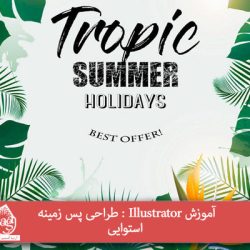










































































قوانین ارسال دیدگاه در سایت